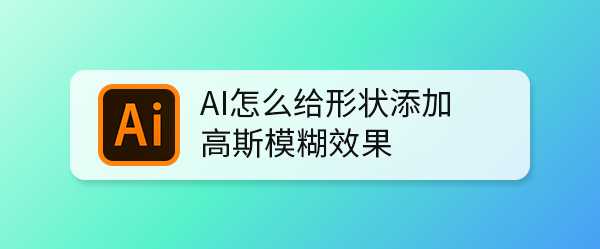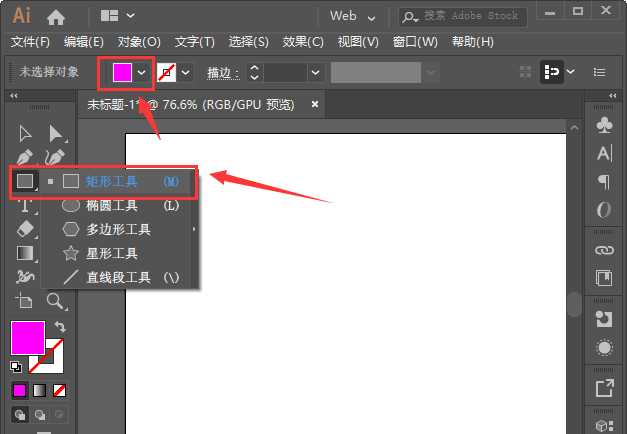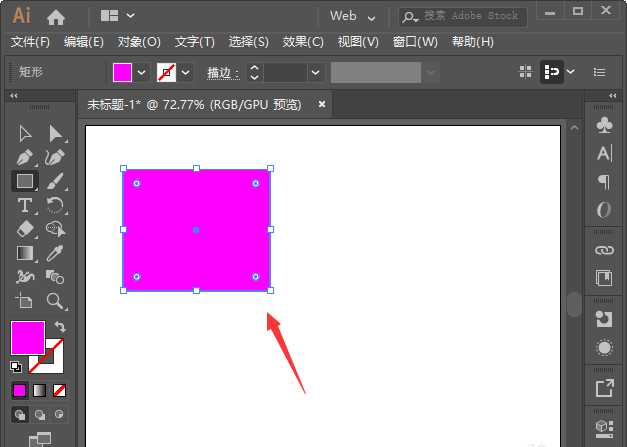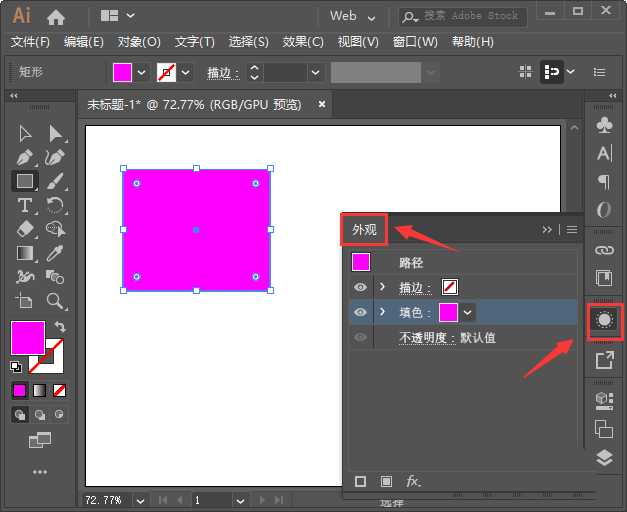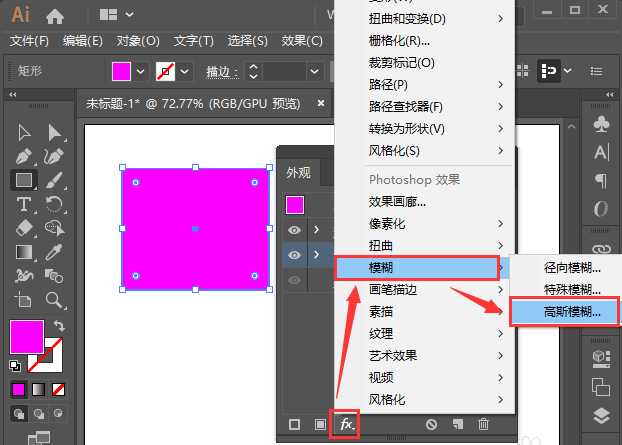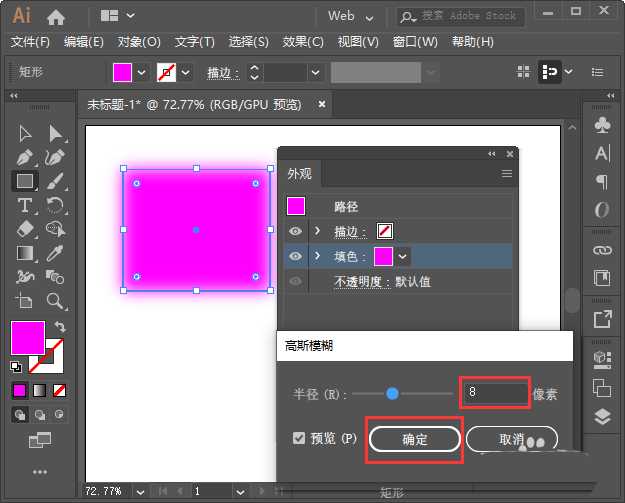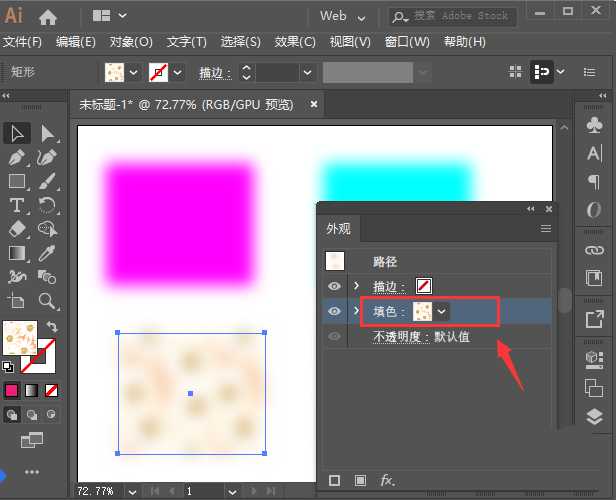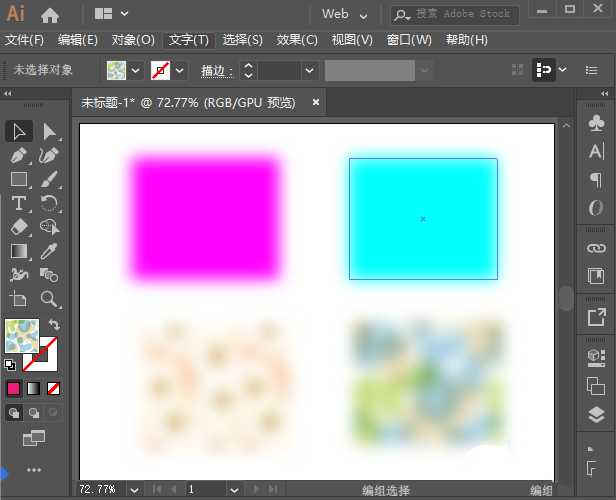DDR爱好者之家 Design By 杰米
ai中想要给图形添加高斯模糊效果,模糊程度不同,该怎么实现呢?下面我们就来看看详细的教程。
- 软件名称:
- Adobe Illustrator 2020-2021 v25.0.1.66 64位 免安装中文绿色精简版
- 软件大小:
- 330MB
- 更新时间:
- 2020-12-23立即下载
1、我们先设置好填充颜色,然后找到【矩形工具】,如图所示。
2、我们用【矩形工具】画出一个合适大小的矩形,如图所示。
3、接着,我们在右边打开【外观】面板,如图所示。
4、我们在外观面板的下方,点击【FX】-【模糊】-【高斯模糊】,如图所示。
5、我们把高斯模糊的半径调整为8像素,点击【确定】,如图所示。
6、接下来,我们把高斯模糊的形状复制几个出来,分别在填色里面修改颜色或图案,如图所示。
7、最后,我们看到形状添加高斯模糊的效果就做好了。
以上就是ai制作不同程度高斯模糊的技巧,希望大家喜欢,请继续关注。
相关推荐:
ai源文件导入ID后显示模糊该怎么办?
AI怎么使用SVG滤镜给图片添加高斯模糊效果?
ai怎么设置高斯模糊的快捷键? ai高斯模糊快捷键的设置方法
DDR爱好者之家 Design By 杰米
广告合作:本站广告合作请联系QQ:858582 申请时备注:广告合作(否则不回)
免责声明:本站资源来自互联网收集,仅供用于学习和交流,请遵循相关法律法规,本站一切资源不代表本站立场,如有侵权、后门、不妥请联系本站删除!
免责声明:本站资源来自互联网收集,仅供用于学习和交流,请遵循相关法律法规,本站一切资源不代表本站立场,如有侵权、后门、不妥请联系本站删除!
DDR爱好者之家 Design By 杰米
暂无评论...
P70系列延期,华为新旗舰将在下月发布
3月20日消息,近期博主@数码闲聊站 透露,原定三月份发布的华为新旗舰P70系列延期发布,预计4月份上市。
而博主@定焦数码 爆料,华为的P70系列在定位上已经超过了Mate60,成为了重要的旗舰系列之一。它肩负着重返影像领域顶尖的使命。那么这次P70会带来哪些令人惊艳的创新呢?
根据目前爆料的消息来看,华为P70系列将推出三个版本,其中P70和P70 Pro采用了三角形的摄像头模组设计,而P70 Art则采用了与上一代P60 Art相似的不规则形状设计。这样的外观是否好看见仁见智,但辨识度绝对拉满。
更新日志
2025年01月09日
2025年01月09日
- 小骆驼-《草原狼2(蓝光CD)》[原抓WAV+CUE]
- 群星《欢迎来到我身边 电影原声专辑》[320K/MP3][105.02MB]
- 群星《欢迎来到我身边 电影原声专辑》[FLAC/分轨][480.9MB]
- 雷婷《梦里蓝天HQⅡ》 2023头版限量编号低速原抓[WAV+CUE][463M]
- 群星《2024好听新歌42》AI调整音效【WAV分轨】
- 王思雨-《思念陪着鸿雁飞》WAV
- 王思雨《喜马拉雅HQ》头版限量编号[WAV+CUE]
- 李健《无时无刻》[WAV+CUE][590M]
- 陈奕迅《酝酿》[WAV分轨][502M]
- 卓依婷《化蝶》2CD[WAV+CUE][1.1G]
- 群星《吉他王(黑胶CD)》[WAV+CUE]
- 齐秦《穿乐(穿越)》[WAV+CUE]
- 发烧珍品《数位CD音响测试-动向效果(九)》【WAV+CUE】
- 邝美云《邝美云精装歌集》[DSF][1.6G]
- 吕方《爱一回伤一回》[WAV+CUE][454M]